Kaneeli töölaud
Linux Mint on kena levitamine, mis põhineb Ubuntul. See funktsioon võimaldab Linux Mintil nautida kõigi suurimate Linuxi kogukondade tuge. Veelgi enam, kuna see põhineb Ubuntul, on see stabiilne ja ladus. Nüüd on Ubuntu peal Linux Mint saadaval erinevates töölaua keskkondades. Cinnamoni töölaud on oma olemuselt ainulaadne. See jäljendab Windowsi funktsionaalsust. Pealegi on see omatehtud. Linux Mint on keskendunud peamiselt kaneelile. Cinnamoni töölaud on tuletatud kaasaegsest GNOME 3-st. Siiski eelistab ta süsteemi kohandada, et see vastaks tavapärastele töölaua metafoori tavadele.
Kui teil juhtub olema Linux Mint mõne muu töölauakeskkonnaga, aitab järgmine juhend sujuvalt üle minna Cinnamoni töölauale. See on ülilihtne ja selles pole tegelikult midagi rasket.
Kaneeli paigaldamine
Cinnamoni töölauast saab rõõmu tunda kahel viisil: ainult Cinnamoni töölaua installimine või Linux Mint uuesti installimine Cinnamoni töölauaga.
Ainult kaneeli paigaldamine
See on kaneeli nautimise lihtsaim viis. Kuid 2 või enama töölauakeskkonna olemasolu ühes süsteemis on riskantne käik. Juhul, kui töölauakeskkonnad põrkuvad ja põhjustavad ühilduvusprobleeme, mille tulemuseks on imelikud tõrked ja vead. Sellepärast näete, et Linux Mint pakub eraldiseisvat Linux Mint installimist koos kaneeli ja muude töölauakeskkondadega. Ubuntu pakub erinevaid Ubuntu maitseid nagu Xubuntu (Xfce), Kubuntu (KDE Plasma), Lubuntu (LXQt) jne.
Käivitage terminal ja värskendage APT vahemälu.
sudo apt värskendus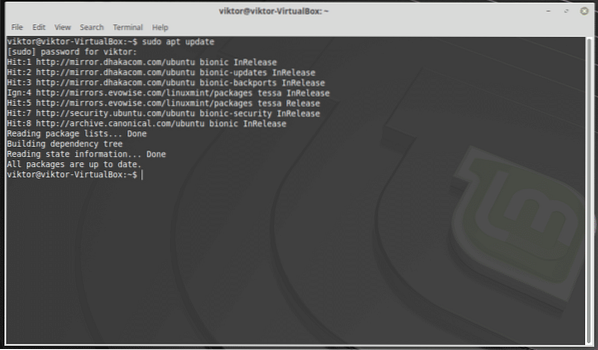
Käivitage järgmine käsk Cinnamoni ja LightDM-i installimiseks. LightDM on vaikimisi
Märkus. Minu praeguses süsteemis töötab MATE töölaud.
sudo apt installige kaneel-desktop-keskkond lightdm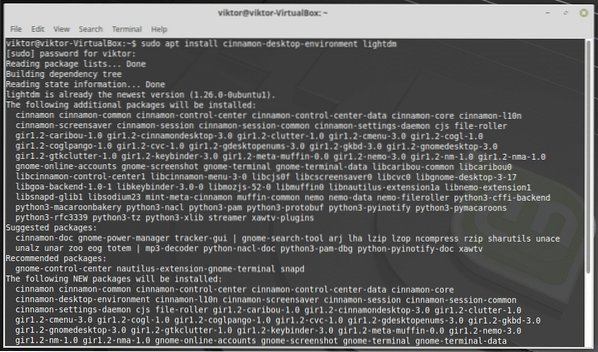
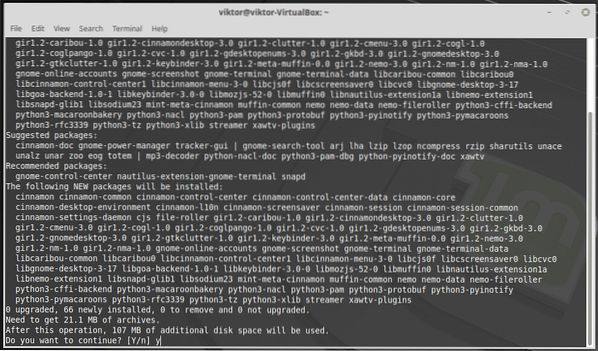
Linux Mint Cinnamoni installimine
See on parim viis võimalike konfliktide vältimiseks ja stabiilsena püsimiseks. Kuid kõik varem tehtud muudatused ja muudatused pole teie uues süsteemis saadaval. Kui seate prioriteediks stabiilsuse ja otsustate selle tee läbi teha, siis varundage kõik failid ja varukoopiad kindlasse kohta.
Valmis? Haarake uusim Linux Mint ISO koos Cinnamoni töölauaga.
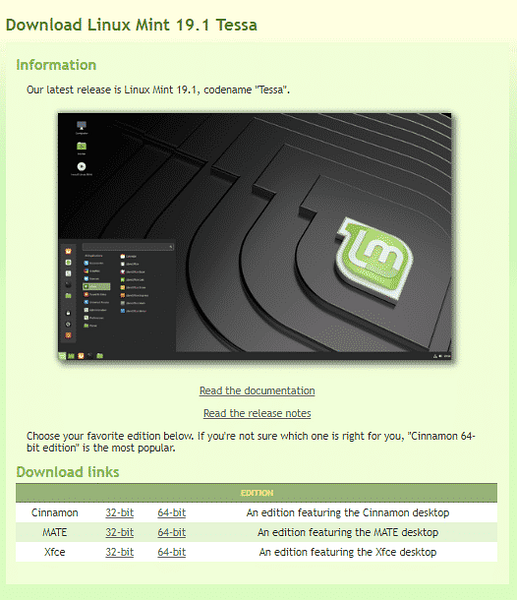
Allalaadimine on lõppenud? Veenduge, et ISO-fail pole rikutud. Kontrollige allalaaditud faili SHA-256 räsi ametliku SHA-256 räsiga. Siit saate teada, kuidas kontrollida faili SHA-256 kontrollsummat. Siit leiate selle kirjutamise ajal Linux Mint Cinnamon ISO-de ametlikud räsi.
- linuxmint-19.1-kaneel-32bit.iso: b580052c4652ac8f1cbcd9057a0395642a722707d17e1a77844ff7fb4db36b70
- linuxmint-19.1-kaneel-64bit.iso: bb4b3ad584f2fec1d91ad60fe57ad4044e5c0934a5e3d229da129c9513862eb0
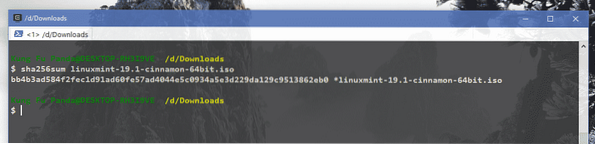
Kas teie ISO-fail on korras? Kui kõik on korras, jätkake järgmise sammuga. Vastasel juhul peate selle uuesti alla laadima.
Tehke käivitatav USB-mälupulk, kasutades Etcheri või dd-d. Kui olete valmis, taaskäivitage süsteem ja käivitage USB-mälupulk.
Valige suvand „Start Linux Mint“. See alustab Linux Mint Cinnamoni otseseanssi.
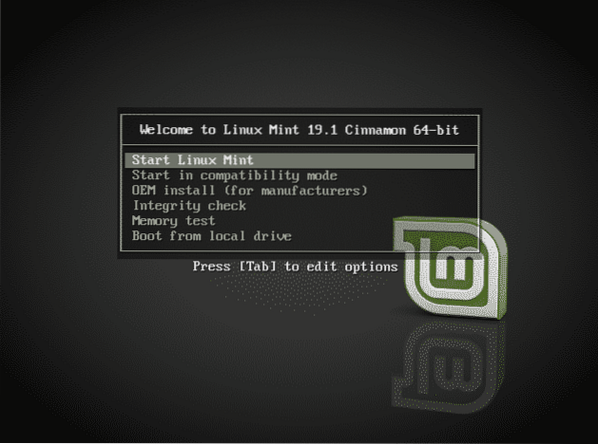
Kui süsteem on valmis, saate kogu süsteemis vabalt ringi liikuda ja tunda muutust. Selle juhendi jaoks jätkame installiprotseduuri. Käivitage installer!
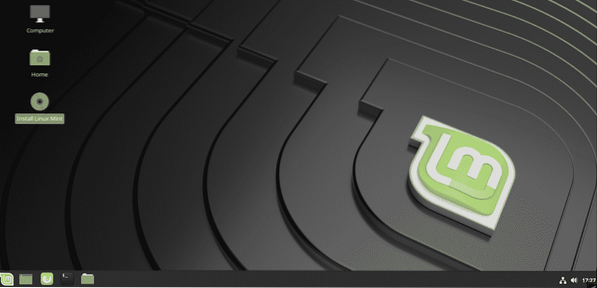
Esimene võimalus on valida keel. Valige mugavuse huvides oma emakeel või minge inglise keelega.
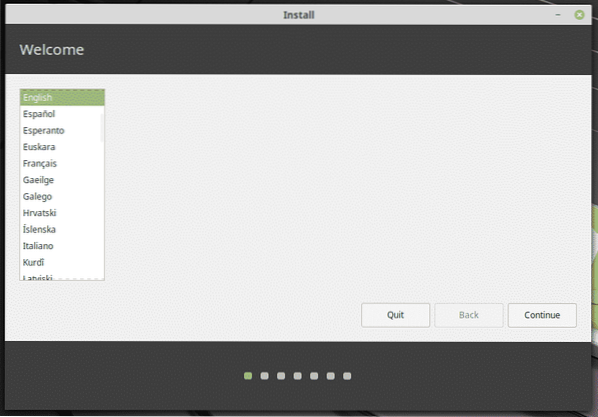
Nüüd on aeg valida klaviatuuri paigutus. Kui kasutate mõnda konkreetset klaviatuuripaigutust, uurige kindlasti Internetti ja uurige, milline paigutus klaviatuuri jaoks valida. Minu puhul kasutan üldist QWERTY-klaviatuuri, nii et minu valitud paigutus oleks „inglise (USA)”.
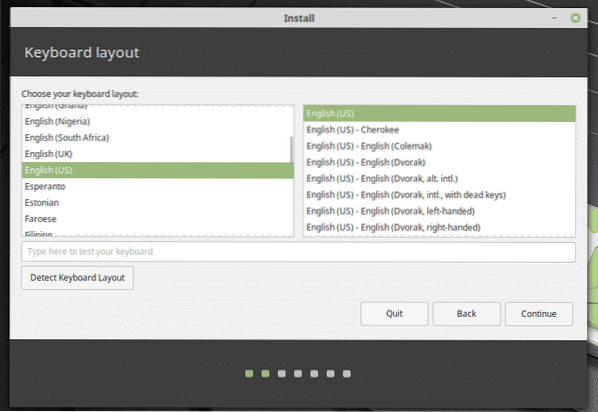
Märkus. QWERTY-s või muudes klaviatuuripaigutustes saate nautida ka muid klaviatuuripaigutusi. Selleks valige soovitud paigutus. Ole ettevaatlik; asjad on teie jaoks raskemad!
Teil palutakse valida, kas soovite installida täiendava tarkvara ja 3rd-peo rakendused kohe. Soovitan alati märkida ruut. See muudab asjad pärast OS-i installimise lõpetamist lihtsamaks.
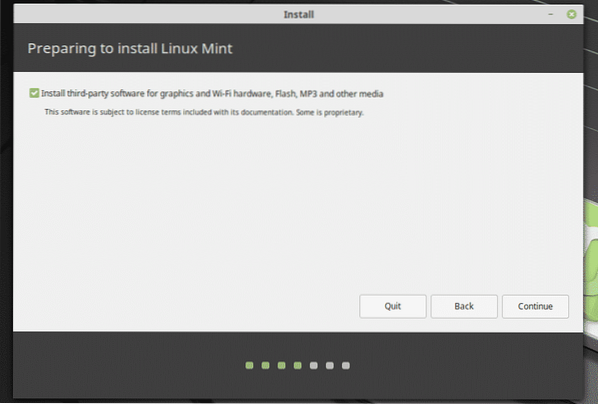
Järgmisena jagamine. Soovitatav seadistus oleks eraldi partitsioon, mille OS-ile oleks pühendatud 20-30 GB ruumi. Sõltuvalt teie olukorrast võivad asjad muutuda.
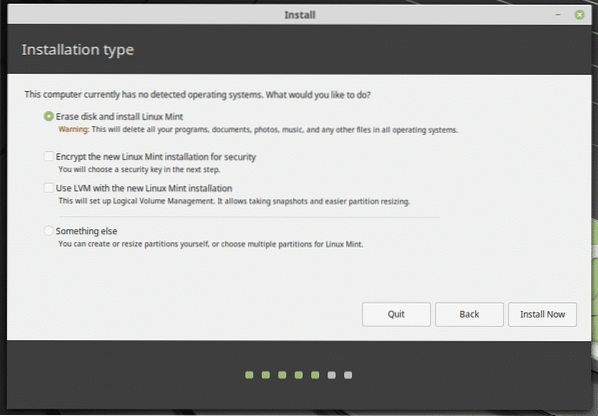
Valige oma praegusele positsioonile sobiv piirkond. See on teie süsteemi ajavööndi, asukoha ja teiste otsustamisel otsustava tähtsusega tegur.
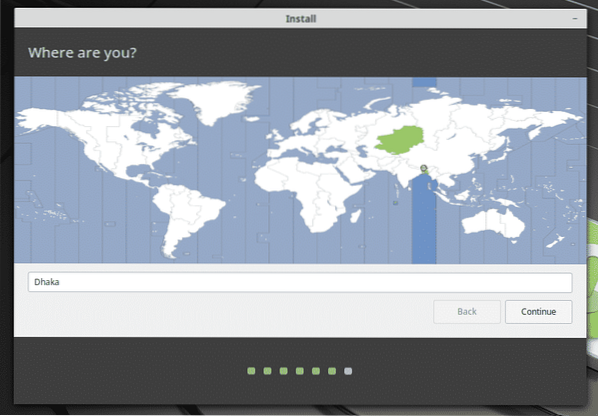
Sisestage uue kasutajakonto mandaat. See kasutaja on peamine administraatori konto. Parool on ka juurjuure vaikeparool. Hiljem saate seda siiski muuta. Siit saate teada, kuidas juurparooli muuta. Õpetus on mõeldud Debiani jaoks, kuid pidage meeles: Linux Mint on Ubuntu ja Ubuntu Debiani põhine. Kõik töötab lihtsalt hästi.
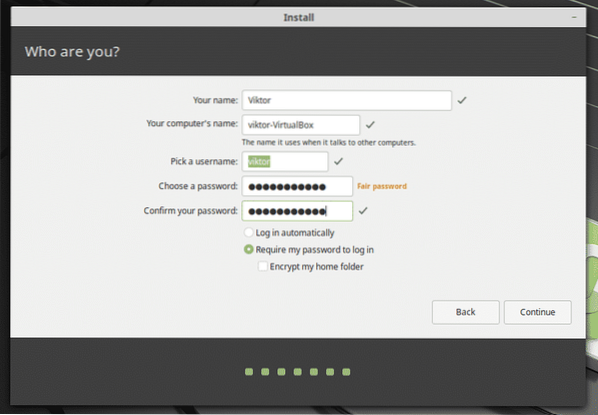
Kõik, mida peate nüüd tegema, on nautida tassi kohvi ja lasta paigaldajal oma tööd teha.
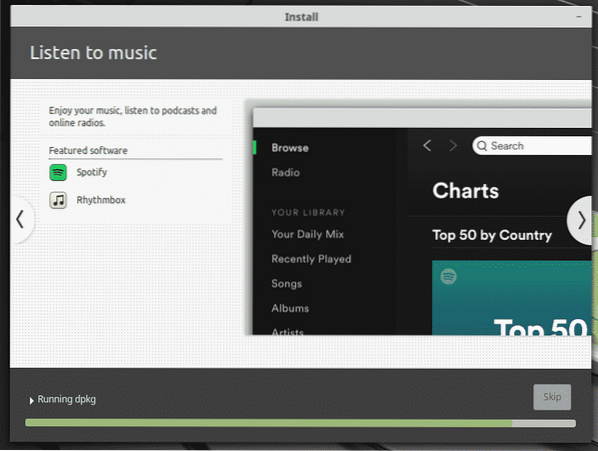
Installimine on lõppenud? Taaskäivitage süsteem viipalt!
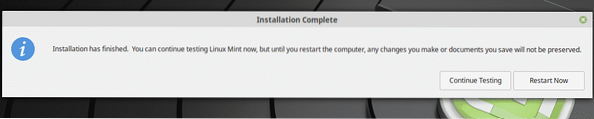
Üleminek kaneelile
Mõlemal juhul taaskäivitage süsteem ja avage sisselogimisleht.
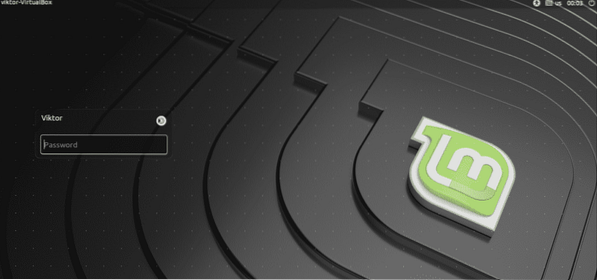
Ikoonilt saate valida, millist töölaua keskkonda valida. Kui olete kaneeli nüüd installinud, siis valige kaneel. Ära muretse; sellest ajast alates laadib Linux Mint vaikimisi alati Cinnamoni töölaua (kui te seda uuesti ei muuda).

Voila! Nautige kaneeli!
Lõpumõtted
Cinnamoni töölaud on fenomenaalne. Sellel on potentsiaal meelitada uusi ja isegi veteranidest Linuxi kasutajaid. See on kerge, kuid kaasaegne; lihtne ja intuitiivne. Proovige, kui kasutate Linux Mint. Lõppude lõpuks on see Linux Mint'i perekonna üks võimsamaid omadusi!
 Phenquestions
Phenquestions


